Ketika WiFi tidak dapat terhubung ke laptop, ada beberapa kemungkinan penyebab yang bisa dijelajahi. Artikel ini akan membahas beberapa alasan umum dan cara mengatasinya.
Penyebab Umum
1. Masalah Pada Router
Router adalah titik awal koneksi WiFi Anda. Jika ada masalah dengan router, semua perangkat yang terhubung bisa terpengaruh. Pastikan router Anda menyala dan tidak menunjukkan adanya masalah pada indikator LED.
2. Pengaturan Laptop
Pengaturan network adapter pada laptop Anda mungkin tidak dikonfigurasi dengan benar atau driver yang sudah usang. Periksa pengaturan jaringan dan pastikan driver ter-update.
3. Gangguan Sinyal
Dinding tebal, peralatan elektronik, dan bahkan cuaca buruk bisa mengganggu sinyal WiFi. Cobalah mendekatkan laptop ke router atau menghilangkan hambatan fisik jika memungkinkan.
4. Overload Jaringan
Jika terlalu banyak perangkat yang terhubung ke jaringan yang sama, bisa jadi terjadi overload. Ini bisa mengakibatkan koneksi yang lambat atau bahkan tidak bisa terhubung sama sekali.
Solusi
1. Restart Router dan Laptop
Langkah pertama yang paling mudah adalah restart router dan laptop Anda. Ini bisa membantu mengatasi masalah sementara pada perangkat.
2. Periksa Pengaturan Jaringan
Buka pengaturan jaringan di laptop Anda dan pastikan WiFi diaktifkan. Juga, periksa apakah laptop Anda tidak dalam mode airplane yang bisa mematikan semua koneksi nirkabel.
3. Update Driver
Pastikan driver untuk network adapter Anda ter-update. Driver yang usang bisa menyebabkan masalah koneksi.
4. Kurangi Jumlah Perangkat
Jika memungkinkan, kurangi jumlah perangkat yang terhubung ke jaringan yang sama untuk mengurangi kemungkinan overload.
Kesimpulan
Masalah koneksi WiFi ke laptop bisa disebabkan oleh berbagai faktor, mulai dari masalah pada router hingga pengaturan pada laptop itu sendiri. Dengan mengikuti langkah-langkah di atas, Anda bisa mengidentifikasi dan mengatasi masalah koneksi WiFi Anda. Jika masalah berlanjut, pertimbangkan untuk memanggil teknisi profesional untuk pemeriksaan lebih lanjut.
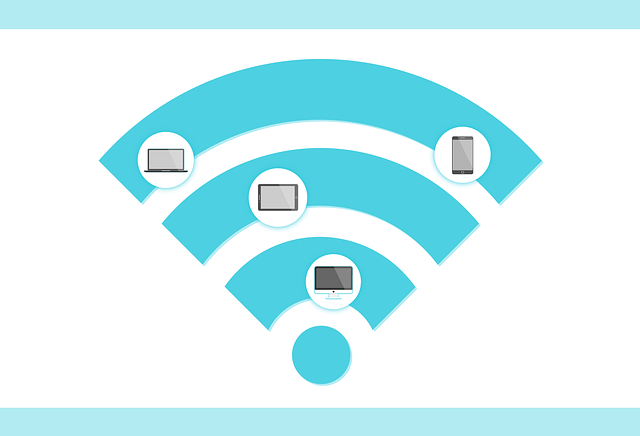





Be First to Comment